前言
毕竟西湖六月中,风光不与四时同。
经过搜索,我感觉不错的资源如下:
- 【书籍】毫无PS痕迹 by 赵鹏
- 【视频】Photoshop高手之路 by 李涛
- 【教程】Photoshop One-on-one by Deke McClelland
先来学习赵鹏老师这本广受好评的著作:
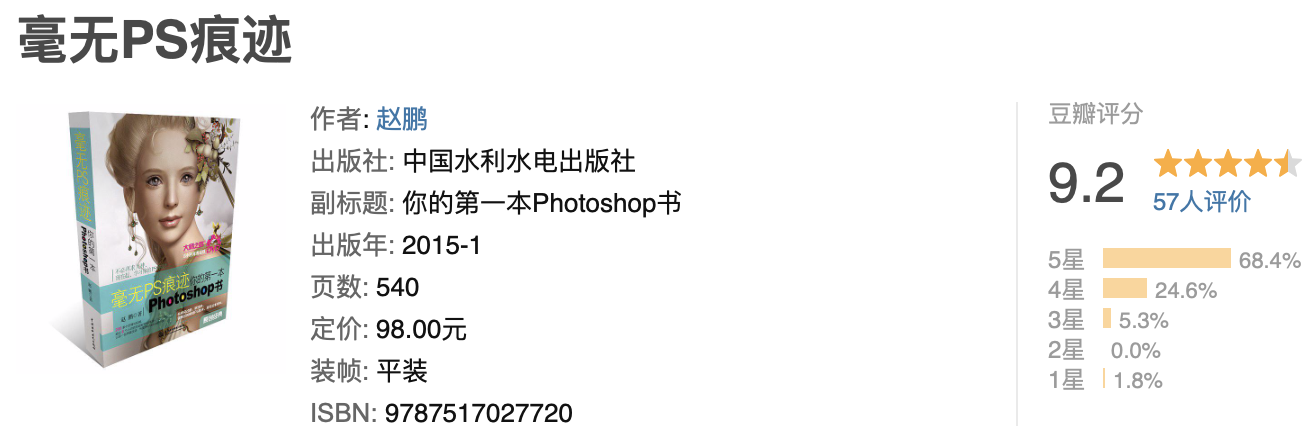
1.1 RGB色彩模式
1.1.1 三原色
计算机屏幕上所有颜色均由红绿蓝三原色按照不同比例混合而成。我们可以在PS中按F7打开信息面板来查看图片上某一位置的三原色构成:
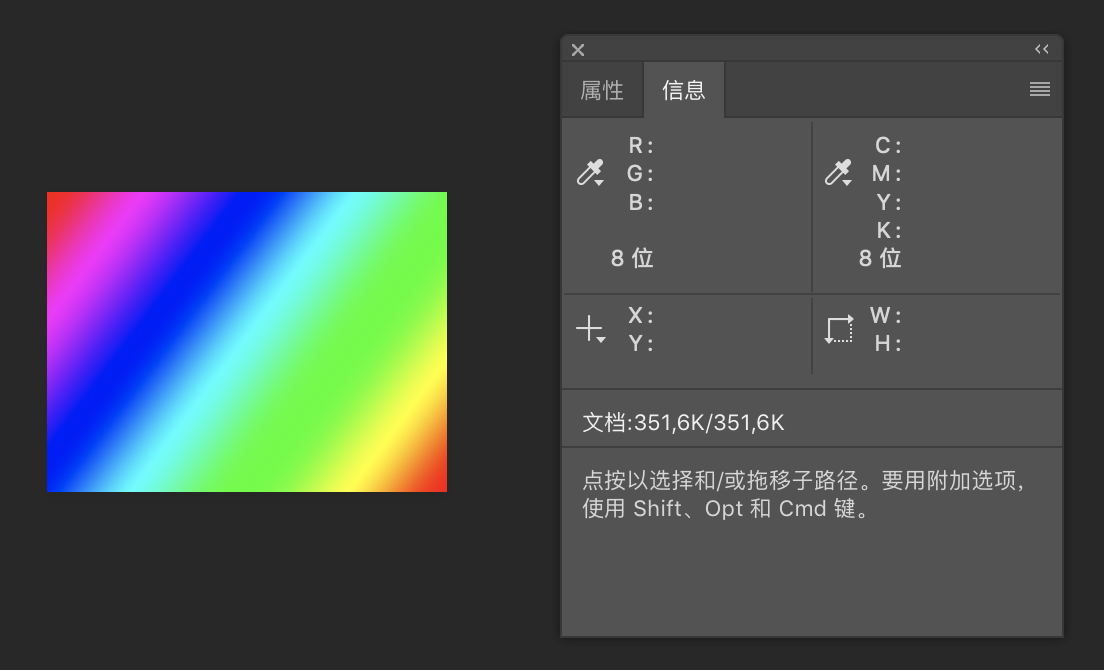
或者使用Mac自带的取色器:
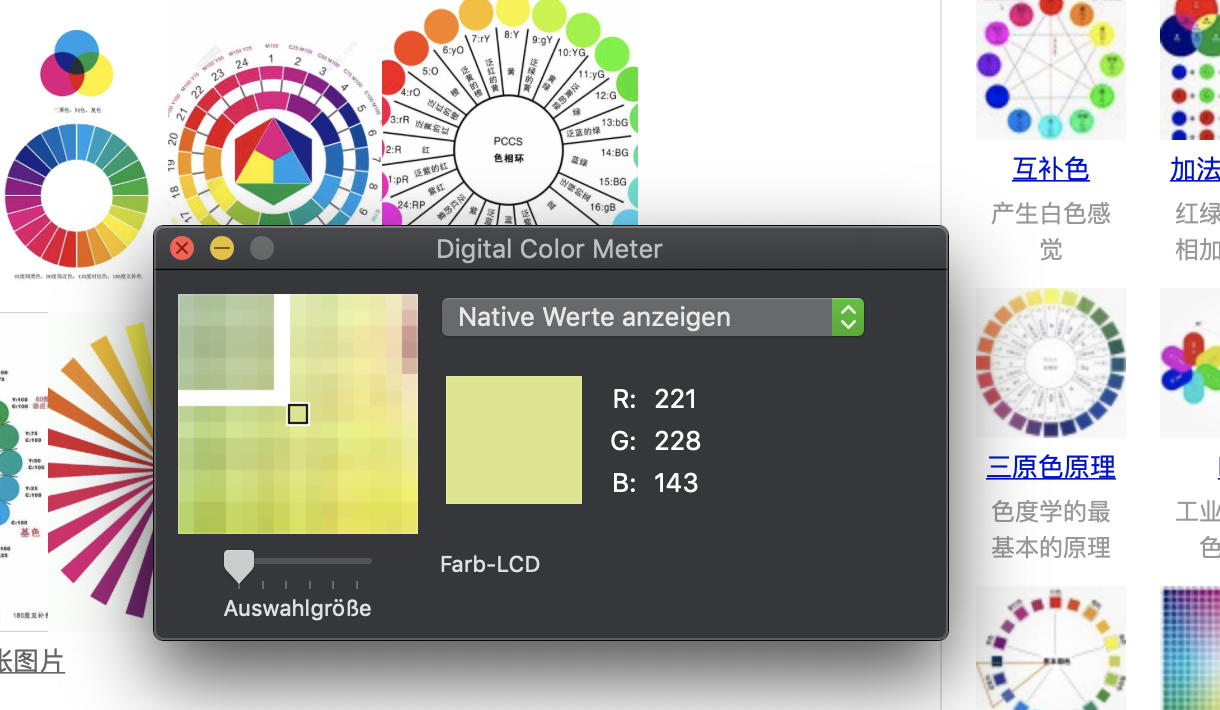
通常情况下,RGB各自取值范围为0~255,即一个字节大小范围。这种取色方案也被称为24位色,或8通道色。在程序设计中往往用十六进制表示颜色,如0x209d5f。
我们可以想象一下,一幅正常的图片实际上由三张每个像素只有一个通道有非零值的图片组合而成。
另外,我们也可以把RGB看作非负三维空间的单位基向量:
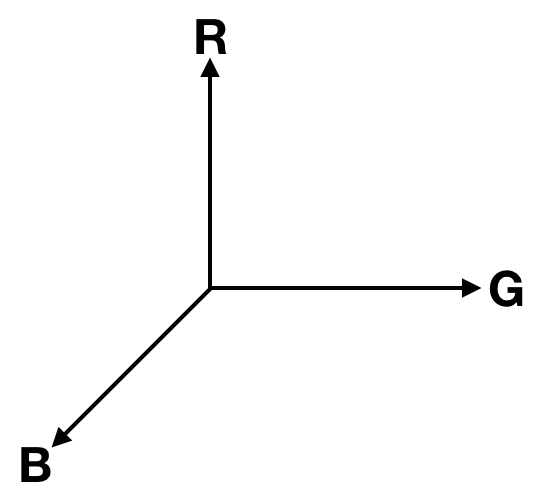
在PS中按F6打开调色板,展示一下最基本的黑白红绿蓝:

在最红、最绿、最蓝的左下方都有一个警示标志,提示当前颜色超出了打印的色域范围(即后面提到的CMYK色域)。
1.1.2 反转色
在下图的色相环中,位于直径两端的颜色称为反转色或互补色:

互补色是此消彼长的关系。圆环最中心是白色,最黄色是圆环上离最蓝色最远的颜色。因此,最黄色 = 白色 - 最蓝色。我们不说最黄色 = 白色 + 黄色,因为我们希望一切色彩都以三原色为准。
根据这种规律,我们可以分别计算出三原色红绿蓝的互补色分别为青、洋红、黄:

Photoshop支持更多的通道数,能够提供的细节调整能力更强大。
1.2 灰度色彩模式
首先在“编辑”中将色彩管理方案设定为“显示器颜色:
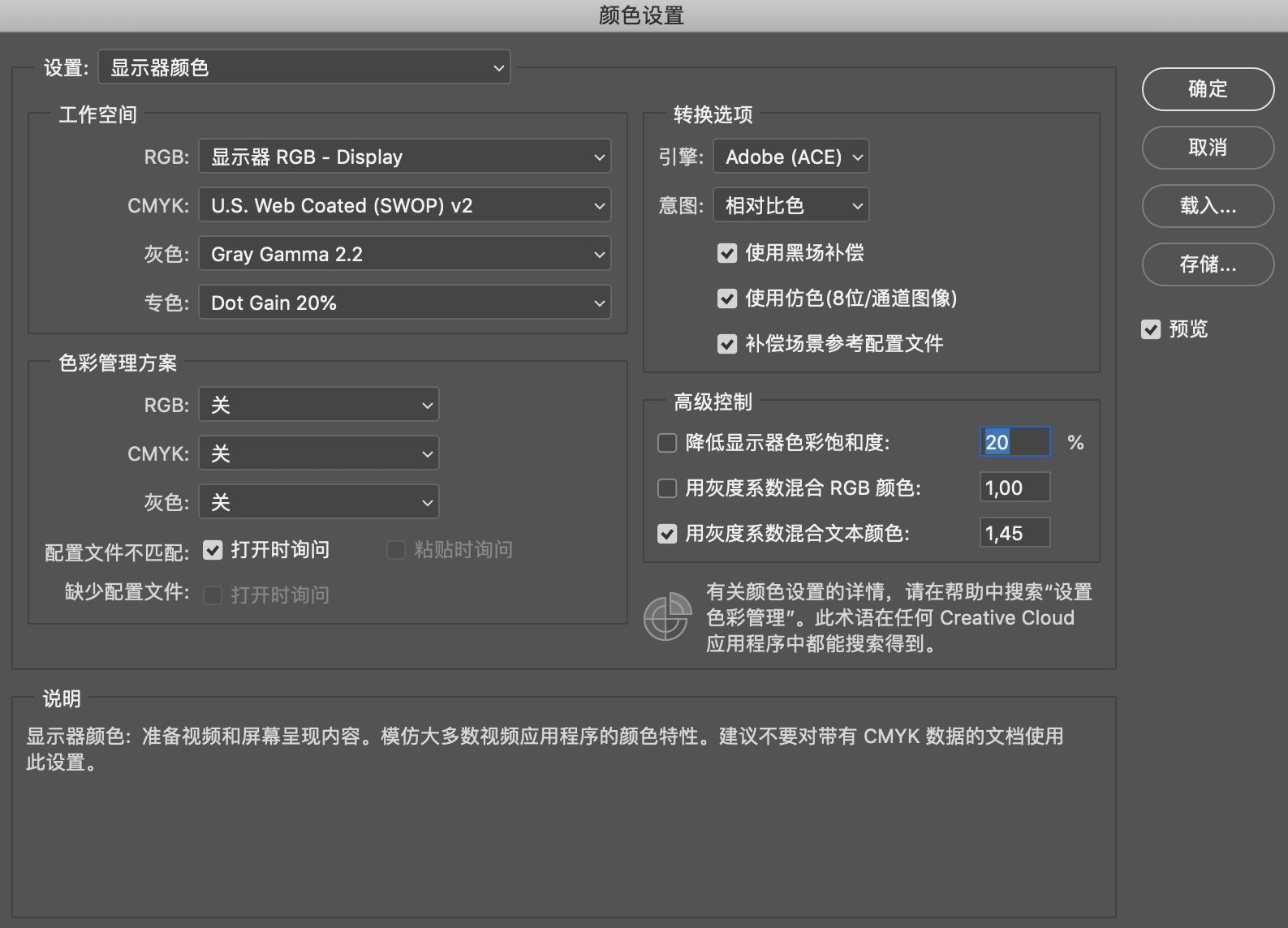
灰度指的是RGB三个数值均相等时的颜色。它在纯白到纯黑之间(纯白与纯黑为互补色)。对于8通道来说,有256级灰度,不过更常用的灰度表示方法为百分比,即黑色的百分比:
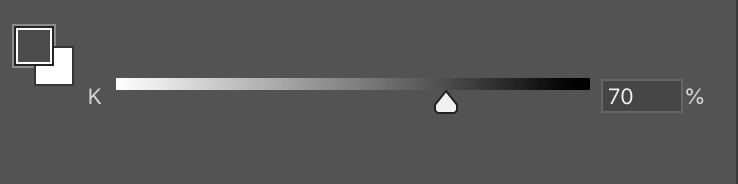
PS中百分比只有整数,所以通过灰度滑块只能在101种灰度之间选择。换算成RGB的公式为(1 - 灰度) * 256。
灰度属于“中立色”,常被用来表示颜色外的其他信息,如通道饱和度等。
1.3 图像通道
在RGB色彩模式下,一幅图片由红绿蓝三个通道组成。需要注意的是,如果图片中根本没有用到蓝色,则代表蓝色光亮度为0,而不能说没有蓝色成分(通道)。
我们在PS中载入一张图片:

在“通道”面板中可以看到三通道:
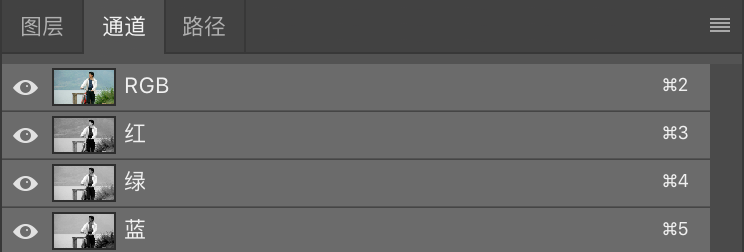
在PS中,各通道均采用灰度显示(而不是采用该通道自己的颜色)。在原图中,如果某处很红(或者很白),则在它的红色通道中,该处亮度很高,换言之,该处的灰度值很小;反之则红色通道中的该处会很暗。
下图中,第一列的图片分别为将红绿蓝通道关闭(设置为0)的情况,可以看出图片分别显示出红绿蓝的互补色;第二列的图片分别为红绿蓝单通道的灰度图:
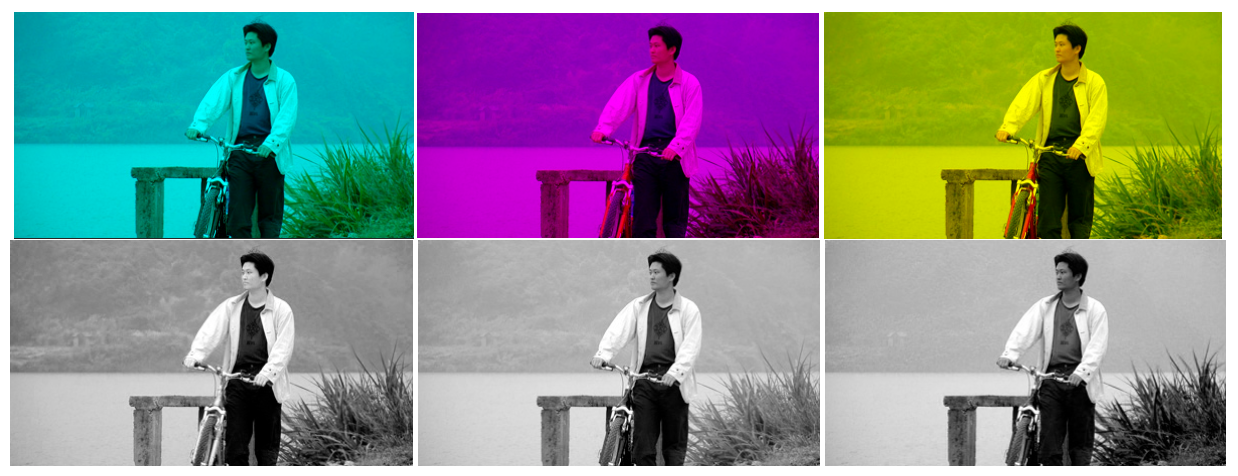
- 原图中的自行车车身骨架是红色,因此在下-左图中该部分接近白色(亮)
- 原图中的草丛是绿色,因此在下-中图中该部分颜色较浅
- 原图中的打底衫偏蓝,因此在下-右图中该部分颜色较浅
- 原图中的裤子是黑色,因此在下方三幅图中该部分均接近黑色
其实,我们也可以在"首选项-界面"中选择“用彩色显示通道”。这样的效果如下:

但是灰度图更加直观,要学会看灰度图。
我们可以专门制作一幅能够产生强烈对比的图片来展示单通道:

根据三个通道的灰度,我们也可以反推原图中的大致颜色。
Command + B打开“色彩平衡”调节,这里其实就是在对通道进行调整。也就是说,我们不必自己去手动修改通道,可以借助PS提供的这类方便直观的工具来间接修改:
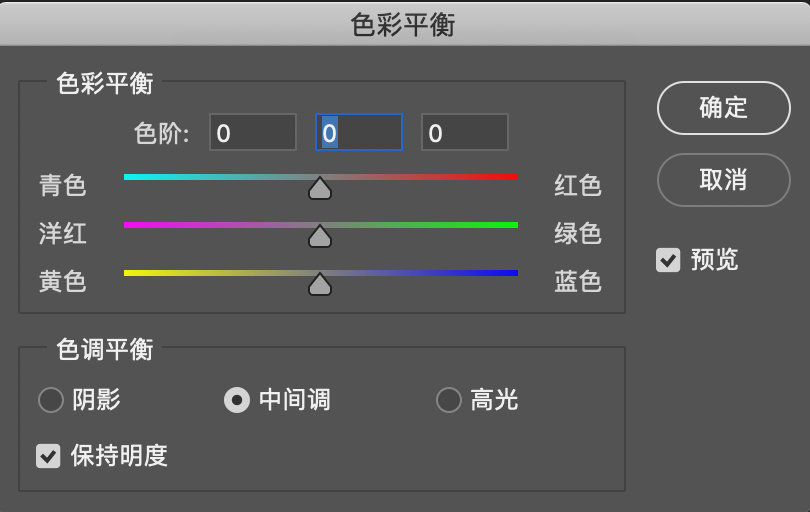
我们也可以切换到绿色通道,然后打开“亮度/对比度”调节,将绿色通道调亮:
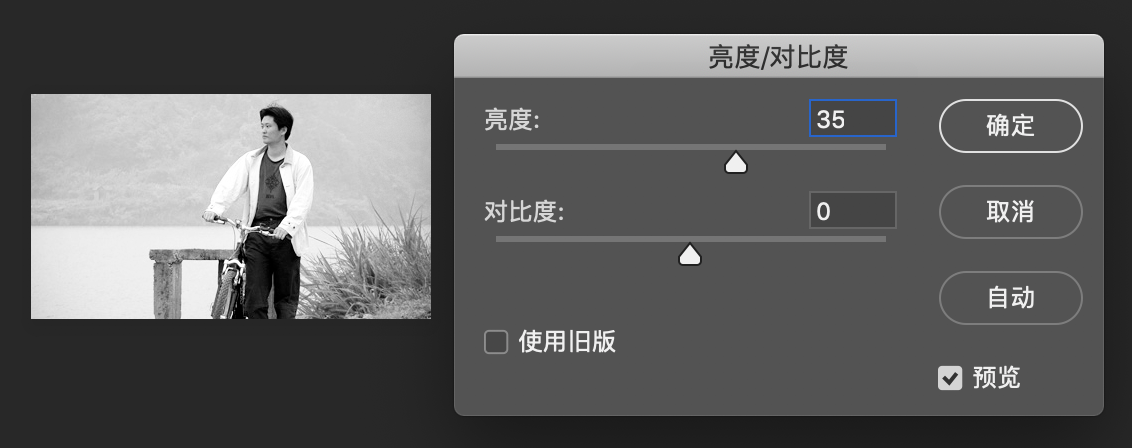
通道是PS显示图像的基础,我们在图像上做的所有事情实质上都是色彩的变动,而色彩的变动实质上都是对通道中灰度图的改变。通道的调整最终以彩色图像形式呈现在眼前。
1.4 CMYK色彩模式
CMYK色彩模式也称作印刷色彩模式。相比之下,RGB色彩模式是发光的色彩模式,在一间黑暗的房间内仍然可以看见屏幕上的内容,但无法阅读报纸,因为CMYK是依靠外界光线反射的色彩模式。只要是在印刷品上看到的图像,就是CMYK模式表现的。
CMY是三种印刷油墨名称的首字母:青色-Cyan、洋红色-Magenta和黄色-Yellow。K是Black,不用B是为了与Blue区分。
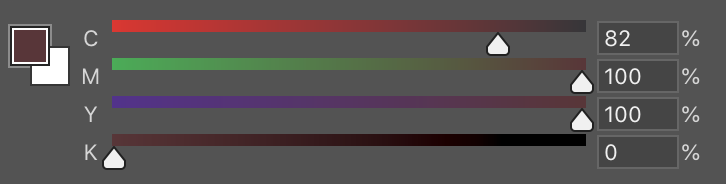
RGB灰度表示色光亮度,CMYK灰度表示油墨浓度。CMYK通道中,越白表示油墨浓度越低。
我们来看一个将用于印刷的图片:

将图像模式改为CMYK模式:
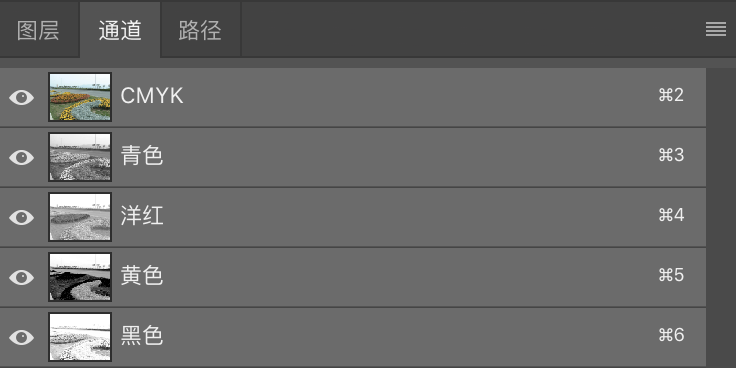
在它的四个通道中,可以看出黄色油墨浓度最高,黑色油墨浓度比较低:

在交付时,四个通道是单独印刷的,一张白纸将被印刷四次。其变化过程如下:

有时我们在彩色印刷的报纸上会发现不止一个+符号,它用于在印刷各个颜色时定位。如果每次印刷位置都完全正确,那么成品上只会有一个加号,否则说明印刷过程中出现了套印错误。为了减少这种误差,我们在取色时可以尽可能多地将一些通道颜色设为0%,这样就可以减少印刷次数,从而降低错误率。
另外,喷墨打印机并不会发生这种错误,因为它采用流水线方式,四个喷嘴依次排列,在纸张上喷墨完成一行,再向前移动。纸张只需要进出一次。
1.5 色彩模式的选择
前面讲过RGB与CMYK的区别。另外,RGB色域比CMYK多出许多颜色,且两者各有部分色彩是互相独立的,因此转换时将丢失部分颜色。总之,选择的原则就是,屏幕用RGB,印刷品用CMYK。
1.6 颜色的选取
PS提供三种选取颜色的方式。
1.6.1 滑块及色谱
即我们前面提过的F6打开的颜色面板:
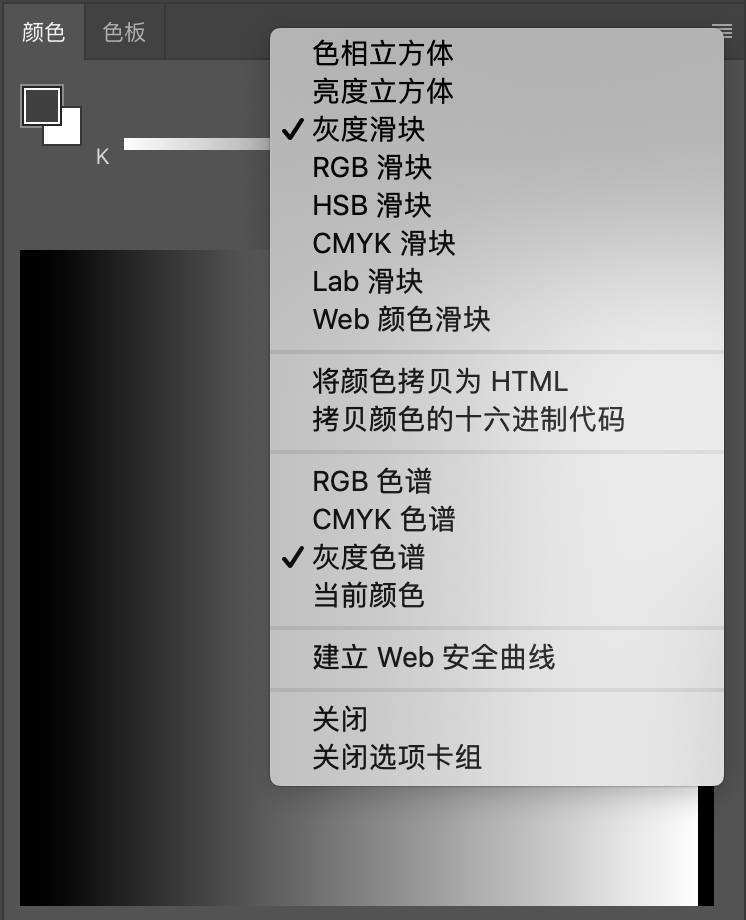
1.6.2 拾色器
单击颜色面板的前景色或背景色打开拾色器,HSB方式的H被选择,即色相色谱。为了选择一个绿色,我们先在中间的竖条色谱上粗略选择(类似于显微镜的粗准焦螺旋,是后面HSB色彩模式中的色相),然后在左侧进行更细致的选择(细准焦螺旋,是后面HSB色彩模式中的饱和度和亮度),直到满意:
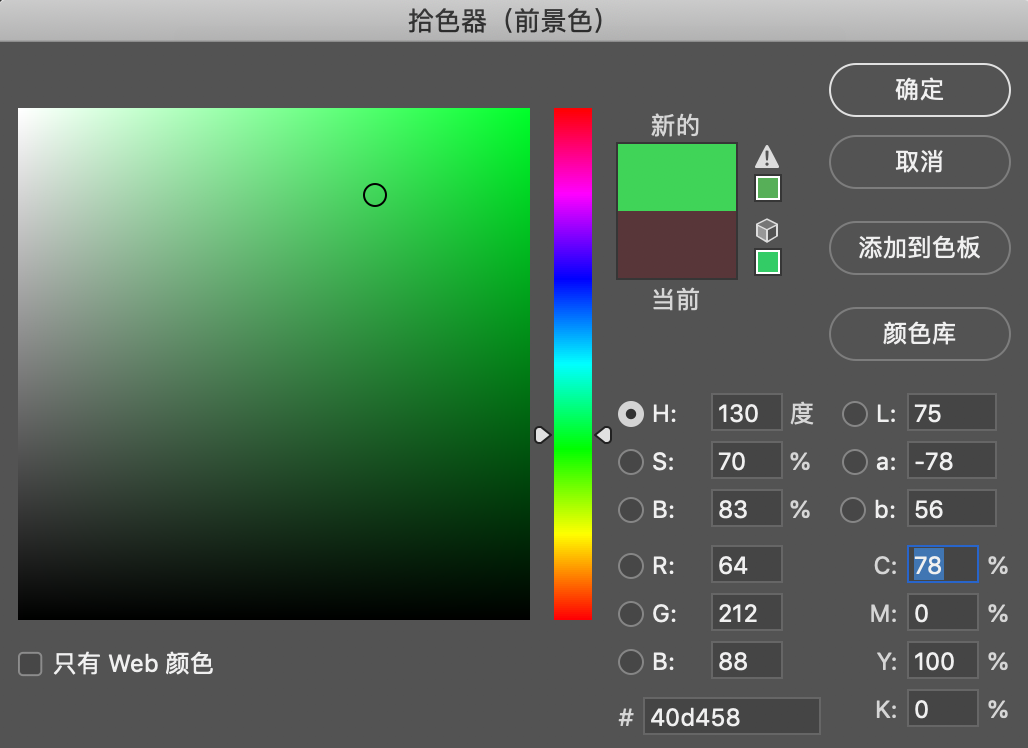
1.6.3 选取特殊色彩
在选择边缘颜色时,要注意,选色小圈的中心定位的颜色才是最终被选中的颜色。
另外,前面提到过的Mac自带的取色器也是不错的选择。
1.7 HSB色彩模式
RGB和CMYK是两种最基础的色彩模式。它们较为抽象,在使用的过程中不好把握。
HSB是一种“直觉色彩模式”,符合大脑认知。即先决定色相-H,然后决定深浅,这里就是饱和度-S和亮度-B。饱和度高则色彩艳丽,反之暗淡。
假设我们需要一个浅绿色,则可以先把H拉到绿色,然后调整S、B到合适位置:
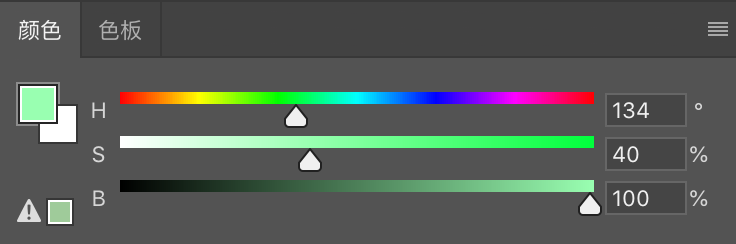
一般浅色饱和度低,亮度高;深色饱和度高,亮度低。将S置0时,调整B即为调整灰度。
注意,H单位为度,它是以色相环中心为原点,水平右向为正方向建立极坐标系内的度数。S、B均为百分比。
总的来说,HSB色彩模式更为直观方便。
1.8 关于像素的其他
4K分辨率指的是屏幕上有4096个像素,也就是12288个子像素(红黄蓝三个子像素依次排列构成一个像素)。